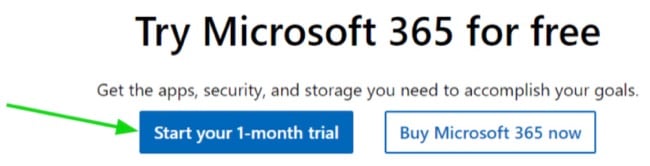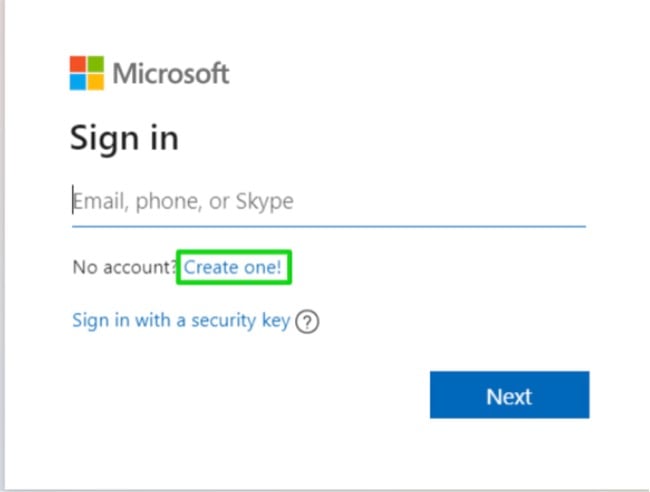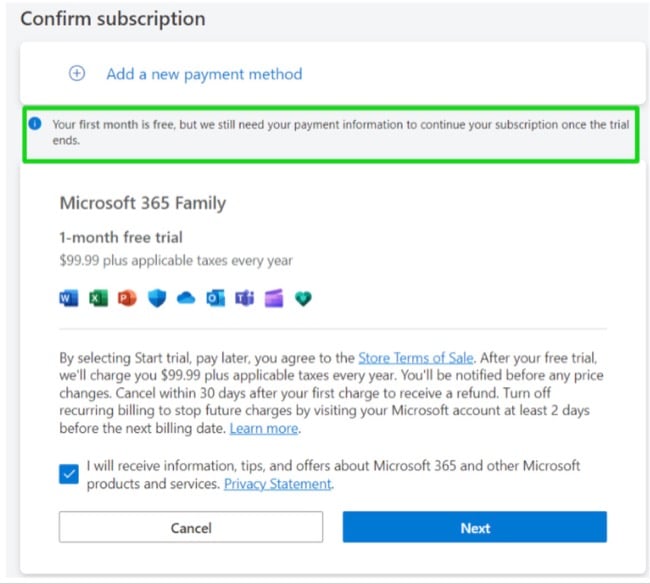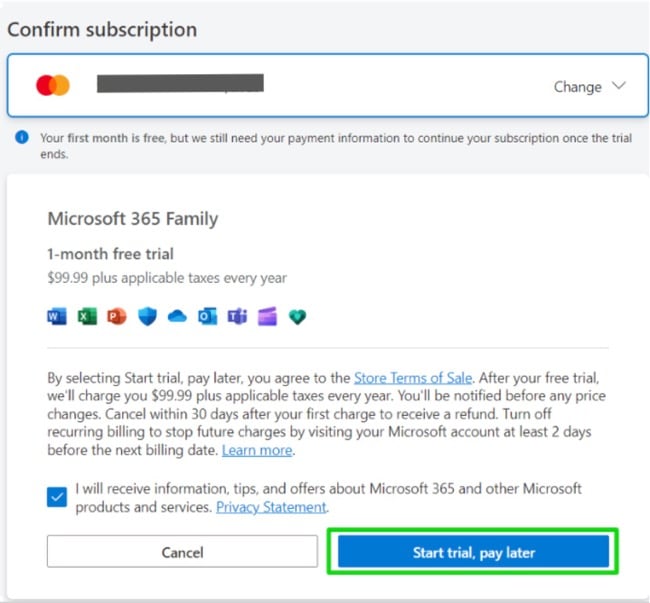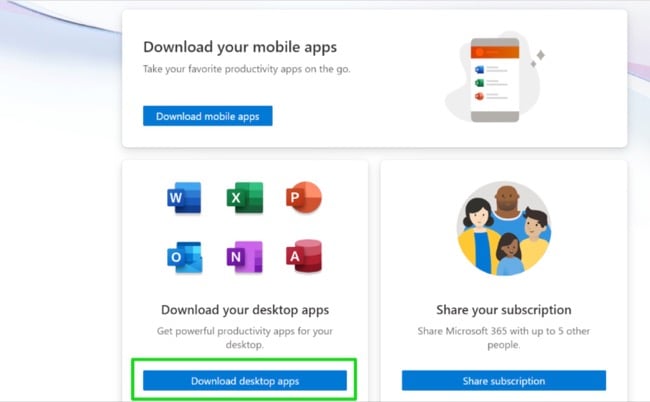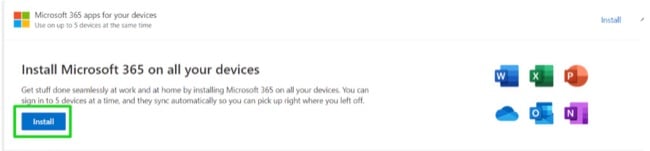Scarica Microsoft Outlook: è gratis! Ultima versione 2024
Ho provato più volte a trovare una versione gratuita di Outlook da scaricare, ma senza successo. Microsoft non offre più gratuitamente la sua potente piattaforma di email e calendario. Le uniche opzioni che ho visto erano versioni piratate o download infettati da malware. Anche le versioni piratate non erano del tutto sicure o affidabili.
Anche se Microsoft offre una versione online gratuita di Outlook, è limitata perché non posso scaricare il software, lo spazio di archiviazione è estremamente limitato e manca di molte opzioni di formattazione avanzate che sono presenti nella versione completa di Outlook.
La migliore opzione che ho trovato è una prova gratuita di 30 giorni che mi dà accesso illimitato a tutte le funzionalità di Outlook. Questo mi permette di configurare la mia posta, il calendario e la lista di cose da fare senza dover effettuare un pagamento.
Segui i passaggi sottostanti e ti mostrerò come registrare il tuo account, iniziare la prova gratuita e scaricare e installare Outlook sul tuo PC gratuitamente.
Come Scaricare e Installare Outlook sul Tuo PC Gratuitamente
L’app desktop di Outlook è disponibile solo come parte del pacchetto Microsoft 365. Seguendo questa guida, otterrai anche un mese di prova gratuita di Word, Excel, PowerPoint e altro.
-
- Clicca sul link per aprire la pagina ufficiale della prova gratuita di Microsoft 365.
- Premi il pulsante Prova 1 Mese Gratis.
![Prova Microsoft 365 gratuitamente]()
- Se hai già un account Microsoft, ora puoi effettuare il login. Altrimenti, clicca sul link Registra e crea il tuo account gratuito.
![Schermata del modulo di accesso Microsoft]()
- Una volta effettuato l’accesso, premi il pulsante Avanti, che accetta i termini e attiva la tua prova gratuita di un mese.
![Microsoft Outlook conferma lo screenshot dell'abbonamento]()
- Scegli un metodo di pagamento, carta di credito o debito, PayPal o cellulare, e inserisci i tuoi dettagli. La tua carta o il tuo account non verranno addebitati fino alla fine del mese gratuito.
- Premi il pulsante Inizia Prova, Paga Dopo.
![Conferma del pagamento della prova gratuita di Microsoft 365]()
- Il sistema confermerà che le informazioni di pagamento inserite sono valide. Quando il metodo di pagamento è confermato, premi il pulsante Continua.
- Premi il pulsante Scarica le App Desktop, e sarai reindirizzato alla tua dashboard utente.
![Scarica le app di Office]()
- Premi il pulsante Installa.
![Installare l'ufficio]()
- Scegli la tua lingua preferita e la versione del software dal menu a discesa, e premi Installa.
![Scegli il modello e la lingua di Office]()
- Quando si apre la finestra di Esplora File, scegli la tua cartella di destinazione e premi il pulsante Salva.
- Quando il download è completo, apri il file e Microsoft installerà automaticamente l’intera collezione di app di Microsoft 365 sul tuo computer, inclusa Outlook.
Panoramica di Outlook
Outlook è presente da quando è stato rilasciato nel 1992 come parte della suite Microsoft Office. Negli ultimi 30 anni, il software ha subito molti cambiamenti e aggiornamenti, e la versione attuale è considerata una delle versioni più intuitive e ricche di funzionalità del software. Outlook ha un’interfaccia moderna e intuitiva, che rende facile navigare e accedere alle varie funzionalità. Offre anche numerose opzioni di personalizzazione, permettendoti di personalizzare il layout e l’aspetto del software a tuo piacimento.
Uno dei principali vantaggi di Outlook è la sua integrazione con altre applicazioni di Microsoft 365 come Word, Excel e PowerPoint. Questo ti permette di lavorare facilmente su documenti, fogli di calcolo e presentazioni direttamente dall’interfaccia di Outlook, il che può essere un grande risparmio di tempo. Inoltre, Outlook si integra anche con OneDrive e SharePoint, facilitando l’accesso e la condivisione di file memorizzati nel cloud.
Funzionalità di Outlook
Outlook è una piattaforma robusta che semplifica la gestione di diversi account email, dettagli dei contatti, pianificazione di riunioni e monitoraggio delle attività. Dopo aver collegato gli account, è facile da utilizzare e può essere accessibile da qualsiasi luogo, anche in remoto, tramite un telefono cellulare o un browser web.
Gestione Efficace delle Email
Outlook offre un’esperienza utente amichevole per organizzare e gestire le email, grazie al suo completo set di funzionalità che include cartelle, filtri e opzioni di ordinamento. Queste funzionalità facilitano la gestione efficiente di vari tipi di messaggi, che vanno dalle email di lavoro alla corrispondenza personale e allo spam. La funzione di ricerca all’interno di Outlook si rivela uno strumento prezioso nel localizzare rapidamente email specifiche, sia che tu stia cercando messaggi di un particolare mittente o contenenti parole chiave specifiche.
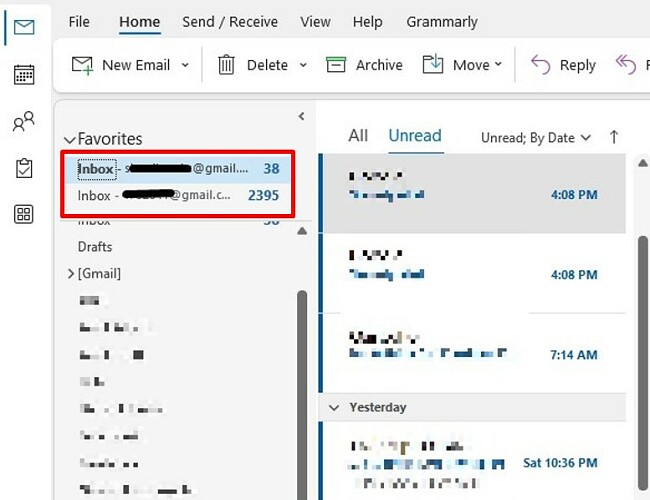
Contrassegnare le email con un livello di priorità è una funzione utile quando vuoi tenere traccia dei messaggi importanti. Inoltre, hai la possibilità di programmare la consegna dell’email in un momento successivo, utile se desideri inviare l’email dopo un evento o durante orari specifici. Inoltre, puoi configurare risposte automatiche per i messaggi in arrivo, come aggiornamenti Fuori Ufficio.
Calendario e Pianificazione Integrati
La funzionalità del calendario di Outlook è un luogo centralizzato dove puoi pianificare appuntamenti e riunioni. Imposta promemoria o contrassegna un evento come ricorrente e assicurati che il tuo calendario sia sempre aggiornato.
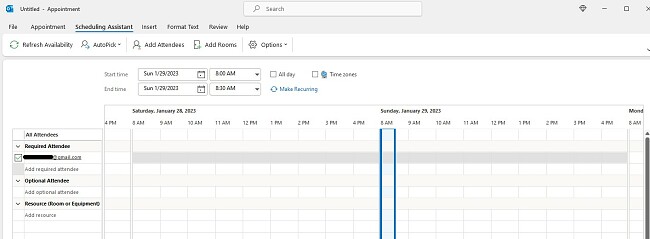
Puoi visualizzare il calendario in diversi formati, come la vista giornaliera, settimanale o mensile, che può darti una panoramica rapida di ciò che hai in programma. Il calendario può anche essere condiviso con altri utenti, rendendolo uno strumento efficace per pianificare riunioni e coordinare gli orari con i colleghi. È collegato al cloud, quindi puoi sincronizzarlo con altri dispositivi e piattaforme, come calendari mobili e web, e accedervi da qualsiasi luogo.
Gestione delle Attività
La funzionalità di gestione delle attività in Outlook è ottima per creare, assegnare e tenere traccia delle attività, garantendo che nulla venga trascurato. Puoi impostare scadenze e promemoria per aiutare a migliorare la produttività ed evitare intoppi causati dal dimenticare di finire qualcosa in tempo.
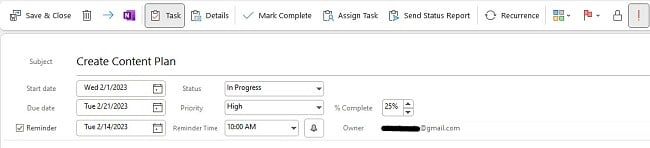
Puoi assegnare attività ad altri utenti, il che è utile per delegare compiti e tenere traccia di ciò su cui stanno lavorando gli altri. Le attività possono essere visualizzate in formato lista o sul calendario, fornendo una chiara panoramica di ciò che deve essere fatto. Infine, puoi categorizzare le attività, impostare priorità e monitorare il loro progresso.
Gestione dei Contatti
La funzionalità di gestione dei contatti ti consente di memorizzare e organizzare informazioni sui tuoi contatti, incluse dettagli di contatto, indirizzi email e note. Ciò aiuta a mantenere un database digitale centralizzato per tutti i diversi aspetti della tua vita, famiglia, amici, affari e altro.
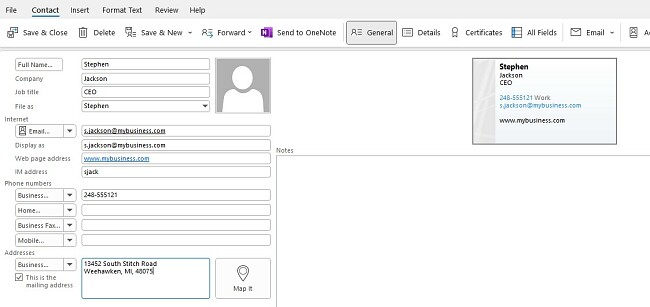
Una volta che hai persone nella tua lista contatti, puoi dividerli in gruppi per email mirate, assegnare loro compiti, creare un biglietto da visita e altro.
Semplificare i Compiti con Macro e Add-In
L’uso di macro e add-in è un modo semplice per aiutare a semplificare i compiti e risparmiare tempo.
Le macro sono insiemi di istruzioni che automatizzano compiti ripetitivi, mentre gli Add-In sono strumenti di terze parti che possono essere integrati in Outlook per migliorarne la funzionalità.
Alcuni strumenti Macro popolari in Outlook includono Quick Steps, che permette agli utenti di eseguire più azioni con un solo clic, e Regole, che automatizzano compiti di gestione email come ordinamento, filtraggio e inoltro.
Un buon esempio di add-in che uso è Boomerang, che consente agli utenti di programmare l’invio di email in un momento successivo. FindTime è un altro add-in che risparmia tempo e semplifica la pianificazione delle riunioni permettendo ai partecipanti di votare per uno slot orario preferito.
Utilizzando Macro e Add-In in Outlook, puoi semplificare i tuoi compiti quotidiani, aumentare la produttività e in definitiva risparmiare tempo.
Scrivere Note per Aiutarti a Organizzarti
Outlook offre una comoda funzione di appunti che ti permette di creare, organizzare e salvare facilmente le tue note per un accesso rapido. Con questo strumento, puoi includere vari tipi di contenuti, come testo, immagini e altri media, e condividere facilmente queste note con altri. Si rivela una soluzione eccellente per gestire diversi tipi di informazioni, sia dettagli di riunioni che note personali. Inoltre, hai la flessibilità di creare più quaderni, permettendoti di categorizzare e taggare le tue note, facilitando così il recupero e la ricerca efficiente.
Diverse funzionalità di sicurezza
Dato che Outlook gestisce e-mail, contatti, calendari e note, la sicurezza è fondamentale. Outlook include diverse funzionalità integrate per evitare hacker e perdite dati. La prima linea di difesa è la protezione password, che garantisce che il mio account sia accessibile unicamente a me. La crittografia migliora ancora di più il tutto, fungendo da lucchetto digitale per le mie e-mail, gli allegati, le riunioni e altro ancora.
La funzionalità di filtraggio dello spam di Outlook è davvero innovativa. Non solo ha alleggerito la mia casella di posta, ma funge anche da protezione da potenziali minacce nascoste nei messaggi non richiesti. Infine, la protezione phishing è uno scudo utile contro i tentativi ingannevoli di che portano gli utenti a rivelare le loro informazioni private. Tutte insieme, queste funzionalità di sicurezza creano un ambiente sicuro, il che la rendono una piattaforma degna di fiducia per gestire le mie comunicazioni e i miei dati.
Compatibilità di Outlook
Microsoft Outlook è compatibile con una varietà di sistemi operativi. La versione attuale è compatibile con Windows 7, Windows 8.1 e Windows 10. Gli utenti Mac possono scaricarlo su dispositivi che eseguono Sierra (10.12) o versioni successive.
App Mobili
Outlook ha un’app autonomia per iOS e Android, ed è inclusa nel tuo abbonamento a Microsoft 365. L’app mobile include molte delle stesse funzionalità della versione desktop, come la possibilità di gestire email, pianificare appuntamenti e accedere ai contatti. L’app include anche funzionalità ottimizzate per il touch, rendendola facile da navigare e utilizzare su schermi più piccoli.
Requisiti Minimi di Sistema
Prima di scaricare Outlook, assicurati che il tuo computer soddisfi i requisiti di sistema.
Windows
| Sistema Operativo | Windows 7, 8.1, 10 e 11. Windows Server 2016 e 2019 |
| Processore | 2-core 1.6 GhZ o superiore |
| Memoria | Sistema 64-Bit: 4 GB Sistema 32-Bit: 2 GB |
| Spazio su Disco | 4 GB |
| Display | Risoluzione dello schermo 1280 x 768 |
| Grafica | DirectX 9 o successivo |
Mac
| Sistema Operativo | MacOS 10.12 Sierra e successivi |
| Processore | Processore Intel |
| Memoria | 4 GB di RAM |
| Spazio su Disco | 10 GB |
| Display | Risoluzione dello schermo 1280 x 800 |
| Grafica | Nessuna scheda grafica richiesta |
App Mobili
| Android | Android 7.0 e superiori |
| iOS | iOS 13 e superiori |
Browser
Per le migliori prestazioni, si raccomanda di utilizzare l’ultima versione di Chrome, Firefox, Edge o Safari.
Posso Ottenere Outlook Gratuitamente?
Finché hai un account Microsoft 365, puoi utilizzare Outlook Online direttamente dal tuo browser. Sebbene la versione basata su browser non richieda un abbonamento a pagamento, la versione gratuita presenta alcune limitazioni, come:
-
- Funzionalità limitate: Funzionalità avanzate come macro, add-in e alcune opzioni di personalizzazione non sono disponibili con la versione online.
- Annunci mirati: Outlook Online contiene annunci che potrebbero essere basati sui contenuti della tua email.
- Non compatibile con altrettanti formati di file: Non è possibile aprire o salvare alcuni tipi di file, come .pst o .ost, supportati dalla versione desktop.
- Manca il supporto per alcune app di terze parti: Anche se può funzionare con alcune app di terze parti, l’integrazione potrebbe non essere così fluida come con la versione desktop. Asana e monday.com sono due esempi di app non compatibili con la versione gratuita di Outlook.
- Opzioni di archiviazione e condivisione ridotte: La versione gratuita di Outlook offre solo opzioni di base per l’archiviazione e la condivisione. Puoi accedere e modificare i tuoi dati memorizzati su OneDrive e condividerli solo con un numero limitato di persone.
Microsoft Outlook: Versione browser vs versione scaricata
La versione gratuita di Outlook basata su browser è molto limitata, contiene annunci mirati e ha capacità di archiviazione limitate. D’altra parte, quando scarichi Outlook, otterrai pieno accesso al programma, più tutti gli strumenti essenziali di Microsoft 365, gratis per il primo mese.
Benefici di Outlook 100% gratuito:
- Sincronizzazione con le tue e-mail di lavoro
- Applicazioni mobili per Android e iOS
- Filtro per Spam e Malware
- Sincronizzazione con calendario
- 15 GB di spazio e-mail
- 5 GB di spazio su OneDrive
Benefici di un abbonamento ad Outlook:
- 6 utenti
- Niente pubblicità
- Crittografia e-mail
- Scelta di un dominio personalizzato per il tuo indirizzo e-mail
- Controlla tutti i link per proteggerti da phishing, malware o virus
- Testa tutti gli allegati e rimuove automaticamente quelli dannosi
- 50 TB di spazio
- 1 TB di spazio su OneDrive
Come puoi notare, l’acquisto di Outlook offre sicuramente alcuni vantaggi, supponendo che rimanga soddisfatto dal periodo di prova di 30 giorni. Tuttavia, le due opzioni non sono drasticamente diverse. Il tutto si riduce a una questione di esigenze. Un singolo utente che non ha bisogno di troppo spazio di archiviazione potrà usare la versione gratuita senza problemi. Se invece ti serve per una grande azienda o sei solito inviare e-mail confidenziali o segrete, potresti preferire una crittografia valida come quella offerta dalla versione a pagamento di Outlook.
La versione gratuita ha delle pubblicità, il che può essere fastidioso, ma puoi sempre usare un ad-blocker per nasconderle.
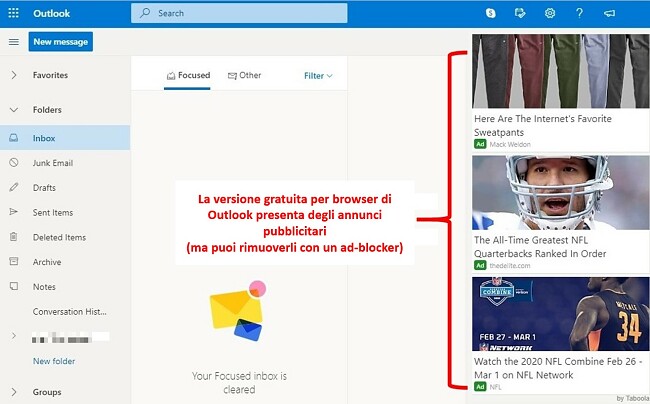
Come Disinstallare Outlook Dal Tuo PC
Se Outlook non è il client di posta elettronica, il calendario e l’organizzatore di attività giusto per te, può essere disinstallato in pochi semplici passaggi.
- Digita Aggiungi o Rimuovi Programmi nella barra di ricerca di Windows e premi Invio.
- Trova Microsoft 365 e premi il Pulsante di Disinstallazione.
![pulsante di disinstallazione microsoft 365]()
- Conferma di voler rimuovere il software, e la procedura guidata di disinstallazione lo rimuoverà dal tuo computer.
Tieni presente che questo rimuoverà tutte le app di Microsoft 365, e non solo Outlook. Al termine, sarà necessario riavviare il computer.
App Microsoft 365 aggiuntive
Oltre alla grande raccolta di software per la produzione personale, Microsoft 365 include OneDrive con 1 TB di spazio di archiviazione su cloud per ciascun utente nell’account. Potrai caricare, salvare e condividere documenti, dando accesso a utenti specifici per consentirgli di scaricare file o apportare modifiche agli stessi.
- Word: il software di elaborazione testi più ricco di funzionalità, Word include tutti gli strumenti necessari per creare dei documenti perfetti. Da una vasta gamma di opzioni di formattazione e font, agli strumenti di controllo dell’ortografia e i template per qualsiasi utilizzo, come curricula e resoconti dettagliati. Potrai aggiungere commenti, tracciare le modifiche e consultare la cronologia delle modifiche per assicurarti che niente di importante venga cancellato accidentalmente.
- Excel: strumento avanzato per la creazione di fogli elettronici, Excel rende semplice l’organizzazione dei tuoi dati con tabelle, grafici e fogli illimitati per ciascun file. Inoltre, può essere integrato con altri strumenti aziendali molto diffusi, in modo che i tuoi dati possano essere caricati e salvati automaticamente.
- PowerPoint: PowerPoint offre diverse funzionalità divertenti che ti consentono di creare presentazioni visivamente piacevoli in modo semplice. Scegli da una vasta selezione di animazioni e transizioni per rendere più entusiasmante la tua presentazione PowerPoint. PowerPoint include anche degli strumenti per il relatore che ti consentono di preregistrare un messaggio, applicare delle note che solo tu potrai visualizzare e connetterti con un telecomando in modo da spostarti da una slide all’altra senza toccare il computer.
Domande Frequenti (FAQ)
Outlook è gratuito?
Sì, esiste una versione browser-based gratuita di Outlook. Tuttavia, include pubblicità mirate e funzionalità limitate. Un’altra opzione è scaricare l’applicazione desktop di Outlook e iniziare un mese di prova gratuita, in modo da sperimentare personalmente tutte le funzionalità avanzate e le opzioni di formattazione.
Outlook è sicuro?
Finché scaricherai la versione ufficiale, senza avventurarti in siti di terze parti, Outlook sarà sicuro al 100% senza virus o malware.
Per quanto riguarda la gestione delle e-mail e la sicurezza dei tuoi dati, Outlook usa la crittografia per tenere alla larga hacker e criminali informatici.
Posso scaricare Outlook come app standalone?
Puoi scaricare Outlook sul tuo dispositivo iOS o Android come app standalone. La versione desktop include l’intero pacchetto di app Microsoft 365, tra cui Word, Excel, e PowerPoint più 1 TB di spazio su OneDrive. Questo può farti risparmiare molto tempo in quanto puoi accedere a documenti, foglio elettronici e presentazioni dall’interno dell’interfaccia Outlook.
Cosa sono i “Groups” di Outlook?
“Groups” è un modo per collaborare a dei progetti in squadra. Include casella e-mail, calendario e libreria dei documenti condivisi.
Come faccio a eliminare il mio account Office?
Per eliminare il tuo account Office devi accedere al tuo account, cliccare sul tuo avatar in alto a destra e quindi andare su My Account > Manage (posto sotto le informazioni relative alla carta di credito) > Cancel.
Potrai continuare a usare il tuo account sino alla scadenza del periodo di fatturazione.